
Problémy se sítí
Problémy s připojením
 Nelze nastavit síť.
Nelze nastavit síť.
Zkontrolujte, zda je volba <Potvrdit změny nastavení síťového připojení> nastavena na <Zap>.
<Potvrdit změny nastavení síťového připojení>
<Potvrdit změny nastavení síťového připojení>
 Vytočí se nesprávné místo určení.
Vytočí se nesprávné místo určení.
Je-li vytáčecí router (směrovač) připojený do stejné sítě jako stroj, stroj se připojuje k místu určení jinému než k zamýšlenému, a to v závislosti na nastavení stroje nebo vytáčecího routeru (směrovače). V důsledku toho mohou vzniknout poplatky za účastnickou linku a poplatky za volání. Zkontrolujte následující.
Pokud vytáčecí směrovač nemusí odesílat pakety metodou vysílání, změňte nastavení směrovače tak, aby pakety odesílal jinou metodou než vysíláním. Pokud je nutné povolit vysílání pomocí vytáčecího směrovače, zkontrolujte, zda není nastaveno nepotřebné místo určení.
Zkontrolujte, zda je na stroji nastavené správné hostitelské jméno a IP adresa souborového serveru a poštovního serveru apod.
Pokud se server DNS nachází na externím serveru, zadejte jako místo určení nikoli hostitelské jméno, ale IP adresu i v případě, že se připojujete k zařízení ve stejné síti, k níž je stroj připojen.
Pokud se server DNS nachází v síti, k níž je stroj připojen, zkontrolujte, zda jsou údaje týkající se zařízení připojených k externí síti uloženy na serveru DNS a zda jsou správné.
 Stroj nelze rozpoznat z počítače.
Stroj nelze rozpoznat z počítače.
Pokud není IP adresa počítače, ve kterém se spouští Remote UI (Vzdálené UR) a obslužný software, povolena pro odesílání a příjem v nabídce <Nastavení Firewallu>, údaje o stroji nelze na počítači zobrazit. Zkontrolujte, zda jsou nastavení správná.
Zadání IP adres do nastavení firewallu
Zadání IP adres do nastavení firewallu
Když používáte software pro správu Canon zařízení, nastavte možnost <Nastavit vyčleněnou komunitu> na <Zap> a vyberte <Čtení/Zápis> pro <Povolení přístupu MIB>. Také <Nastavení vyčleněného portu> nastavte na <Zap>.
Monitorování a správa prostřednictvím SNMP
Monitorování a správa prostřednictvím SNMP
Stroj nelze rozpoznat, pokud se k přístupu ke stroji používá obslužný software s názvem komunity odlišným od názvu komunity SNMP nastaveného ve stroji. Zadejte název komunity SNMP.
Monitorování a správa prostřednictvím SNMP
Monitorování a správa prostřednictvím SNMP
Zobrazí-li se ve webovém prohlížeči zpráva „An error has occurred.“ a nelze spustit Remote UI (Vzdálené UR), v některých případech jsou příčinou neplatná data v mezipaměti. Vyčistěte mezipaměť webového prohlížeče.
Pokud stroj přejde do režimu spánku, v některých případech jej nelze z počítače rozpoznat. Zrušte režim spánku nebo změňte možnost <Spotřeba energie v režimu spánku> na hodnotu <Vysoká>.
Přechod z režimu spánku
<Spotřeba energie v režimu spánku>
Přechod z režimu spánku
<Spotřeba energie v režimu spánku>
Problémy s bezdrátovým připojením
 Bezdrátovou síť LAN a kabelovou síť LAN nelze připojit současně.
Bezdrátovou síť LAN a kabelovou síť LAN nelze připojit současně.
Bezdrátovou síť LAN a kabelovou síť LAN není možné připojit současně. Současně lze použít rozhraní USB a bezdrátovou síť LAN, nebo rozhraní USB a kabelovou síť LAN.
 Remote UI (Vzdálené UR) se nezobrazuje.
Remote UI (Vzdálené UR) se nezobrazuje.
Je možnost <Použít HTTP> a <Vzdálené UR> nastavena na hodnotu <Zap>?
<Použít HTTP>
Spuštění Remote UI (Vzdálené UR)
<Použít HTTP>
Spuštění Remote UI (Vzdálené UR)
Pokud jste připojeni pomocí bezdrátové sítě LAN, zkontrolujte nastavenou IP adresu a restartujte Remote UI (Vzdálené UR).
Provedení kontroly připojení pro adresu IPv4
Provedení kontroly připojení pro adresu IPv6
Provedení kontroly připojení pro adresu IPv4
Provedení kontroly připojení pro adresu IPv6
Pokud jste připojeni pomocí kabelové sítě LAN, zkontrolujte nastavenou IP adresu a připojení kabelu a poté restartujte Remote UI (Vzdálené UR).
Připojení ke kabelové síti LAN
Spuštění Remote UI (Vzdálené UR)
Připojení ke kabelové síti LAN
Spuštění Remote UI (Vzdálené UR)
Používáte server proxy? Pokud ano, přidejte IP adresu stroje v nastavení serveru proxy ve webovém prohlížeči v části „Výjimky“ (adresy, pro které se nemá používat server proxy).
Není komunikace s počítači omezena bránou firewall? Pokud Remote UI (Vzdálené UR) nelze zobrazit kvůli nesprávným nastavením, z ovládacího panelu stroje nastavte možnost <Filtr adres IPv4>, <Filtr adres IPv6> nebo <Filtr adres MAC> na hodnotu <Vyp>.
Omezení komunikace pomocí firewallu
<Filtr adres IPv4>
<Filtr adres IPv6>
<Filtr adres MAC>
Omezení komunikace pomocí firewallu
<Filtr adres IPv4>
<Filtr adres IPv6>
<Filtr adres MAC>
 Nelze se připojit k síti.
Nelze se připojit k síti.
Je možné, že se nepodařilo nastavit IP adresu. Zadejte adresu IP znovu.
Nastavení IP adresy
Nastavení IP adresy
Pokud jste připojeni pomocí bezdrátové sítě LAN, zkontrolujte, zda se podaří stroj k síti připojit.
Pokud se nedaří připojit k bezdrátové síti LAN
Pokud se nedaří připojit k bezdrátové síti LAN
 Pokud neznáte nastavenou IP adresu.
Pokud neznáte nastavenou IP adresu.
Stiskněte klávesu  (Informace o počitadlu/zařízení) nebo [Informace o počitadlu/zařízení] (modely s kolmým ovládacím panelem) a zkontrolujte IP adresu.
(Informace o počitadlu/zařízení) nebo [Informace o počitadlu/zařízení] (modely s kolmým ovládacím panelem) a zkontrolujte IP adresu.
Položky zobrazené na obrazovce <Hlavní obrazovka>
Ovládací panel
 (Informace o počitadlu/zařízení) nebo [Informace o počitadlu/zařízení] (modely s kolmým ovládacím panelem) a zkontrolujte IP adresu.
(Informace o počitadlu/zařízení) nebo [Informace o počitadlu/zařízení] (modely s kolmým ovládacím panelem) a zkontrolujte IP adresu.Položky zobrazené na obrazovce <Hlavní obrazovka>
Ovládací panel
Chcete-li znát údaje o nastaveních nebo nastavení změnit, stiskněte tlačítko  (Nastavení/Uložení) a zkontrolujte IP adresu.
(Nastavení/Uložení) a zkontrolujte IP adresu.
Nastavení IP adresy
 (Nastavení/Uložení) a zkontrolujte IP adresu.
(Nastavení/Uložení) a zkontrolujte IP adresu.Nastavení IP adresy
 Nelze změnit nastavení z kabelové sítě LAN na bezdrátovou nebo z bezdrátové sítě LAN na kabelovou.
Nelze změnit nastavení z kabelové sítě LAN na bezdrátovou nebo z bezdrátové sítě LAN na kabelovou.
Přepnuli jste nastavení sítě LAN také z ovládacího panelu přístroje? Pokud ne, způsob připojení stroje nelze změnit.
Výběr metody propojení sítí
Výběr metody propojení sítí
 Pokud neznáte SSID a tlačítko sítě směrovače bezdrátové sítě LAN, k němuž se chcete připojit, nebo identifikátor SSID není na obrazovce uveden.
Pokud neznáte SSID a tlačítko sítě směrovače bezdrátové sítě LAN, k němuž se chcete připojit, nebo identifikátor SSID není na obrazovce uveden.
Zkontrolujte, zda není identifikátor SSID uveden na směrovači bezdrátové sítě LAN nebo jeho obalu.
Kontrola SSID a síťového klíče
Kontrola SSID a síťového klíče
 Identifikátor SSID směrovače bezdrátové sítě LAN se nezobrazuje v seznamu přístupových bodů.
Identifikátor SSID směrovače bezdrátové sítě LAN se nezobrazuje v seznamu přístupových bodů.
Zkontrolujte, zda je správný identifikátor SSID směrovače bezdrátové sítě LAN, který jste si poznamenali.
Kontrola SSID a síťového klíče
Kontrola SSID a síťového klíče
Pokud se identifikátor SSID směrovače bezdrátové sítě LAN nezobrazuje (používá funkci skrytí*), nastavte směrovač bezdrátové sítě LAN tak, aby identifikátor SSID zobrazoval.
* Tato funkce zabraňuje automatickému rozpoznání identifikátoru SSID směrovače bezdrátové sítě LAN.
Zkontrolujte, zda je stroj připojen k síti.
Pokud se nedaří připojit k bezdrátové síti LAN
Pokud se nedaří připojit k bezdrátové síti LAN
Pokud se nedaří připojit k bezdrátové síti LAN
 |  | Zkontrolujte stav počítače. Je nastavení počítače a směrovače bezdrátové sítě LAN kompletní? Nejsou odpojeny některé kabely směrovače bezdrátové sítě LAN (napájecí kabel, kabel sítě LAN apod.)? Je směrovač bezdrátové sítě LAN zapnutý? Pokud problém stále není vyřešen: Všechna zařízení vypněte a znovu zapněte. Chvilku počkejte a pak zkontrolujte, zda se lze připojit k síti. | |
 | |||
 |  | Zkontrolujte, zda je zařízení zapnuté. Je-li stroj zapnutý, vypněte jej a poté jej znovu zapněte. | |
 | |||
 |  | Zkontrolujte místo, kde je nainstalovaný stroj a směrovač bezdrátové sítě LAN. Není stroj příliš daleko od směrovače bezdrátové sítě LAN? Nejsou mezi strojem a směrovačem bezdrátové sítě LAN nějaké překážky, jako např. stěna? Nenachází se v blízkosti nějaké zařízení, které vytváří elektromagnetické vlny, například mikrovlnná trouba nebo bezdrátový digitální telefon? 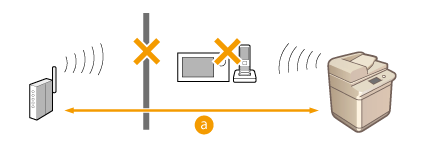  : do 50 m : do 50 m | |
 | |||
 |  | Zadejte znovu následující nastavení. |
 |
Pokud je třeba nastavení zadat ručněJe-li směrovač bezdrátové sítě LAN nastaven tímto způsobem, zadejte nastavení ručně (Nastavení připojení zadáním podrobných nastavení): Je povoleno odmítnutí typu ANY*. Je nastaven automaticky generovaný klíč WEP (hexadecimální). Je povolena funkce skrytí. * Funkce směrovače bezdrátové sítě LAN, která slouží k odmítnutí připojení, pokud má připojované zařízení nastaven identifikátor SSID „ANY“ (jakýkoli) nebo prázdný. Pokud je nutné změnit nastavení na straně směrovače bezdrátové sítě LANJe-li směrovače bezdrátové sítě LAN nastaven následujícím způsobem, změňte jeho nastavení: Je nastaveno filtrování adres MAC. Je vybrána funkce WEP nebo je pro protokol TKIP v případě komunikace pouze podle standardu IEEE 802.11n nastaveno šifrování WPA/WPA2. |